마지막 편집 날짜 (Microsoft Word)
Kathy는 문서가 마지막으로 편집 된 날짜를 표시하는 필드를 Word에 삽입하는 방법이 있는지 물었습니다. 대답은 ‘예’와 ‘아니오’입니다.
Word는 문서와 관련된 다양한 통계를 유지합니다. 문서에 대한 속성 대화 상자를 표시하여 이러한 대부분을 볼 수 있습니다. 이러한 속성 중 대부분은 필드를 사용하여 문서에 삽입 할 수 있습니다. “마지막 편집 날짜”와 관련된 키 필드
“수정 됨”레이블이있는 통계 탭에 표시되는 속성입니다. 이 날짜는 SAVEDATE 필드를 사용하여 문서에 삽입됩니다. (그림 1 참조)
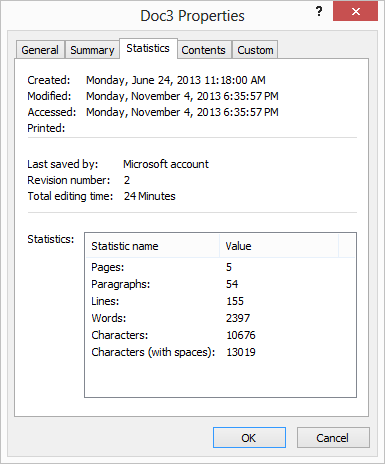
그림 1. 속성 대화 상자의 통계 탭.
그러나 여기에는 큰주의 사항이 있습니다. 저장은 여러 수준에서 편집과 같지 않습니다. 우선, 지금 바로 문서를 편집하고 한 시간 동안 자리를 비운 다음 저장하는 것 외에 다른 작업을 수행하지 않으면 SAVEDATE는 문서를 마지막으로 편집 한 시간이 아니라 문서를 저장 한 시간을 나타냅니다. . 또한 문서를 열고 변경하지 않고 바로 저장하면 SAVEDATE가 업데이트됩니다.
편집과 저장 사이의 명백한 차이를 감안할 때 문서를 마지막으로 저장 한 시점과는 별도로 Word에서 마지막으로 편집 한 시점을 추적하지 않는 이유를 합리적으로 질문 할 수 있습니다. 대답은 간단합니다. 편집을 구성하는 요소에 대한 명확한 이해가 없기 때문에 편집이 언제 마지막으로 이루어 졌는지 알 수있는 실제 방법이 없습니다. 예를 들어, 대부분의 사람들은 문서에서 한두 글자를 변경하는 것이 편집이라는 데 동의합니다. 문서에서 필드가 업데이트되는시기는 어떻습니까?
편집으로 간주됩니까? 어떤 사람들은 예라고 말하고 다른 사람들은 아니오라고 말합니다. 링크가 새로 고쳐 지거나 매크로가 실행되는시기는 어떻습니까? 다시 페이지 매김이 백그라운드에서 수행되거나 맞춤법 및 문법 검사기가 의심스러운 단어에 밑줄을 긋는 경우는 어떻습니까?
당신은 아이디어를 얻습니다. 결론은 Word에서 유효한 편집을 위해 전달되는 내용을 추측하는 것보다 문서가 마지막으로 저장된시기를 추적하는 것이 더 쉽다는 것입니다. 편집 한 직후에 문서를 저장하면 SAVEDATE 필드에 마지막으로 편집 한 시간이 반영됩니다.
_WordTips_는 비용 효율적인 Microsoft Word 교육을위한 소스입니다.
(Microsoft Word는 세계에서 가장 인기있는 워드 프로세싱 소프트웨어입니다.)이 팁 (10805)은 Microsoft Word 2007, 2010 및 2013에 적용됩니다.
Word의 이전 메뉴 인터페이스에 대한이 팁의 버전은`link : / word-Date_Last_Edited [Date Last Edited]`에서 찾을 수 있습니다.